前言
Anaconda是一个Python的科学计算发行版,包含了超过300个流行的用于科学、数学、工程和数据分析的Python Packages。由于Python有2和3两个版本,因此Anaconda也在Python2和Python3的基础上推出了两个发行版,即Anaconda2和Anaconda3。
有时候我们会在电脑上同时使用Anaconda2和Anaconda3两个版本,因此有必要考虑它们的共存问题。一般的使用场景是以其中一个版本为主,另外一个版本为辅,因此只需要达到能方便的切换到备用版本,且备用版本的pip等命令能正常使用即可。
由于Anaconda2和Anaconda3包含较多的模块,很多人是不需要这些的,因此若只想要较为纯净的Python2和Python3共存的,可以看本文最后一部分。
操作步骤
首先安装主版本,在这里我们选择Anaconda2,按照正常步骤安装即可,这里假定安装目录为
D:\Anaconda2。在这一步打上那两个勾。
第一个选项是将安装目录加入到系统的PATH环境变量中,以后在CMD中便可以直接用python命令启动python。
第二个选项是让其他IDE能够检测到Anaconda2并将Anaconda2作为默认的Python 2.7。安装好Anaconda2之后,再安装Anaconda3,这里Anaconda3的安装目录必须选在D:\Anaconda2\envs子目录下,如图所示,最后的”py3”可以自己另取。
这里取消掉那两个勾(按照字面意思理解,打上第二个勾应该是没有影响的。至于第一个选项,由于之前已经把Anaconda2添加到系统PATH路径下了,因此再把Anaconda3添加进去,由于顺序在Anaconda2的后面,几乎是没有作用的,所以这里没有勾上)。
安装完成之后,在CMD里面直接输入
python会启动Python2,而使用activate py3(py3即之前Python3安装目录文件夹的名字)命令之后,再使用python即可切换至Python3,如下图所示。使用activate py3命令之后,在命令行前面会出现一个[py3]标记,此时使用任何的python命令都是在Python3下进行的。使用deactivate命令可取消激活Python3。- 如果Spyder要切换Python3,应该怎么做?
首先在cmd里面activate py3,待前面出现[py3]之后,再输入spyder回车就行了
注意:当在pycharm IDE中指定不同的Python版本时,设置方法
File->Setting->Project:XXXX->Project Interpreter 选择不同位置的Python即可
纯净Python共存
说是纯净,其实也不完全“纯净”,这里需要用到另外一个发行版miniconda,它仅包含Python本身和Conda包管理器,因此体积不大。使用miniconda时的共存安装方法与上述步骤完全一致,就不赘述了。
总结
本文的共存实现方法其实是基于conda的创建虚拟环境的功能,详情可见此链接。
因此在首先安装主要版本之后,也可使用conda create -n py3 python=3命令来安装Python3,但由于网络问题,这种方法容易失败,所以自己先下载好完整安装包,然后安装到主版本主目录下的envs文件夹更方便。
有人也许会说直接同时安装Anaconda2和Anaconda3,然后将Anaconda3目录下的python.exe改为python3.exe也可实现类似的共存。但这种方法存在一个较大的缺陷,即Anaconda3内包含的某些IDE会工作不正常,如Jupyter Notebook和Spyder等,因为他们依赖于安装目录下的python.exe,且备用版本的pip等命令也没办法直接使用,总体来说很不方便。
===========================================================
关于Mac系统中Anaconda2 4.4.0下安装Python2和Python3共存问题的一些总结
Anaconda 4.4.0可以使用Anaconda-Navigator.app进行操作,其中默认也是Python2,在利用Anaconda-Navigator.app操作安装Python3到/anaconda/envs/目录下,具体安装略。
环境配置:
vim ~/.bash_profile
# added by Anaconda2 4.4.0 installer
export PATH="/anaconda/:/anaconda/bin:/anaconda/envs/python36/bin:$PATH"
其中使得能找到Python2的安装位置:/anaconda/bin
使得能找到Python36的安装位置:/anaconda/envs/python36/bin
版本切换命令:
source ~/.bash_profile
source activate python36
deactivate python36


============================================================================
Linux和Windows环境下Beautiful Soup模块的安装
http://jingyan.baidu.com/article/afd8f4de6197c834e386e96b.html
进入beautifulsoup4-4.4.1解压目录下执行如下命令
python setup.py build
python setup.py install
anaconda环境中包的更新操作:
直接执行命令 pip install scipy --upgrade 更新不成功
py3的环境路径配置
D:\developer\Anaconda2\envs\py3;D:\developer\Anaconda2\envs\py3\Scripts;D:\developer\Anaconda2\envs\py3\Library\bin;
系统环境中下面路径加入PATH中
D:\developer\Anaconda2\;D:\developer\Anaconda2\Scripts;D:\developer\Anaconda2\Library\bin;
在更新包时需要系统默认环境需要在Python2中
下面以更新包scipy-0.17到scipy-0.19为例:
python --version 显示在Python 2.7中
先把pip更新到最新的版本:python -m pip install --upgrade pip
cmd终端执行pip list 显示scipy的版本为0.17,现在要更新到0.19
先执行pip uninstall scipy卸载掉以前的版本
然后到网站中http://www.lfd.uci.edu/~gohlke/pythonlibs/#scipy 下载相应的版本
pip install filepath/scipy-0.19.1-cp27-cp27m-win_amd64.whl
pip list显示scipy已经更新到最新的版本了
切换到Python3.5的环境中显示Python3中的scipy没有更新
activate py3
pip list显示scipy的版本为0.17,现在要更新到0.19
先执行pip uninstall scipy卸载掉以前的版本
pip install filepath/scipy-0.19.1-cp35-cp35m-win_amd64.whl
pip list显示在Python3环境中scipy也已经更新到最新的版本了
deactivate
参考文献:
http://blog.csdn.net/inter_peng/article/details/53222562
http://www.lfd.uci.edu/~gohlke/pythonlibs/#scipy
Python导入Scipy子模块时出现问题?
---> 61 from numpy._distributor_init import NUMPY_MKL # requires numpy+mkl
62
63 from numpy import show_config as show_numpy_config
ImportError: No module named 'numpy._distributor_init'
解决方法:
下载相应的包进行安装
pip install filepath/numpy-1.13.1+mkl-cp27-cp27m-win_amd64.whl
activate py3
pip install filepath/numpy-1.13.1+mkl-cp35-cp35m-win_amd64.whl
/anaconda/bin











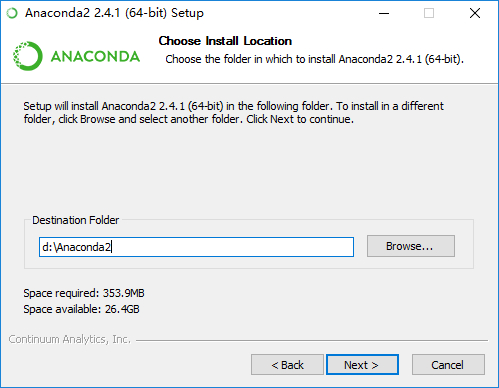
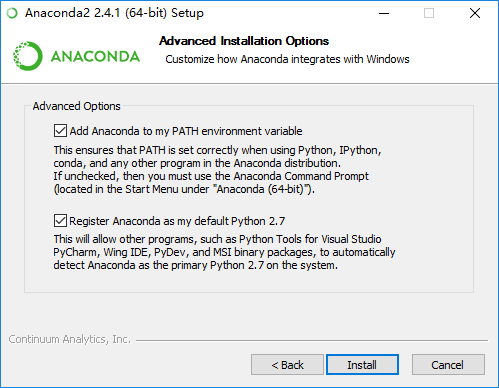
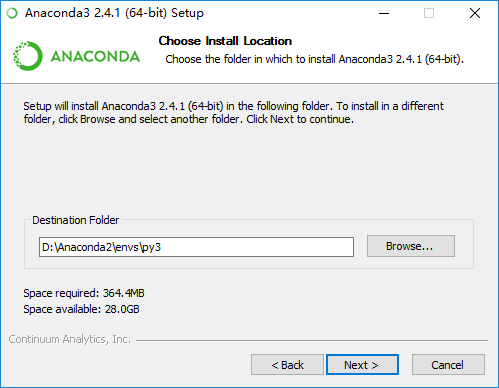
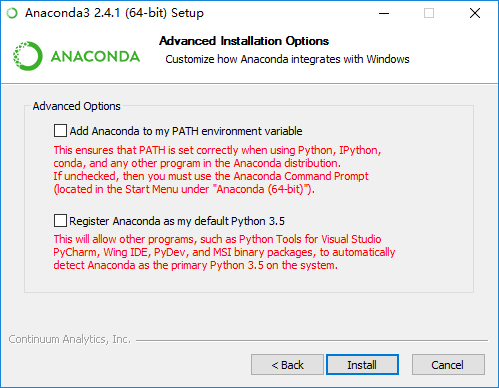
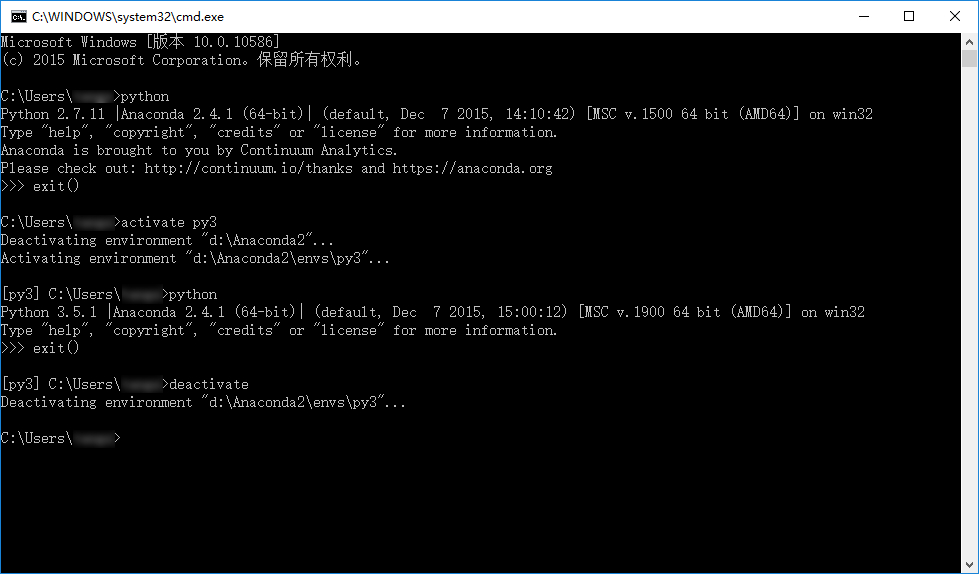















 1334
1334

 被折叠的 条评论
为什么被折叠?
被折叠的 条评论
为什么被折叠?








